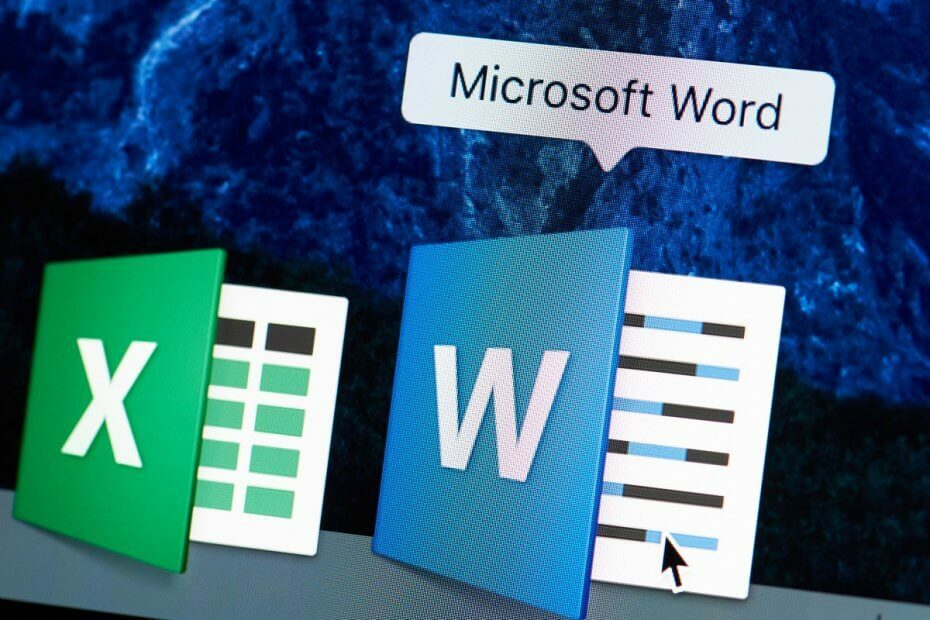
Questo software manterrà i tuoi driver attivi e funzionanti, proteggendoti così da errori comuni del computer e guasti hardware. Controlla subito tutti i tuoi driver in 3 semplici passaggi:
- Scarica DriverFix (file di download verificato).
- Clic Inizia scansione per trovare tutti i driver problematici.
- Clic Aggiorna driver per ottenere nuove versioni ed evitare malfunzionamenti del sistema.
- DriverFix è stato scaricato da 0 lettori questo mese.
La maggior parte degli utenti Windows che fanno parte di un ambiente lavorativo o scolastico ha probabilmente molta familiarità con la suite di programmi Microsoft Office.
Questi includono editor di testo, fogli di calcolo, creatori di presentazioni e altro ancora.
D'altra parte, hai anche utenti che usano macOS. Sebbene gli utenti macOS possano anche utilizzare i programmi Microsoft Office, molti sono ancora parziali al proprio software dedicato.
Ad esempio, la versione macOS di Microsoft Word è Pagine Apple.
Data la popolarità dei due programmi, è ovvio che a un certo punto qualcuno potrebbe voler convertire tra il formato di un programma e l'altro.
Questo è esattamente il motivo per cui abbiamo creato questa guida passo passo per mostrarti come convertire un documento di Apple Pages in un documento di Microsoft Word.
Come posso convertire le pagine di Apple in documenti di Word?
- Apri un .pagine file in Pagine
- Vai a File
- Selezionare Esportare
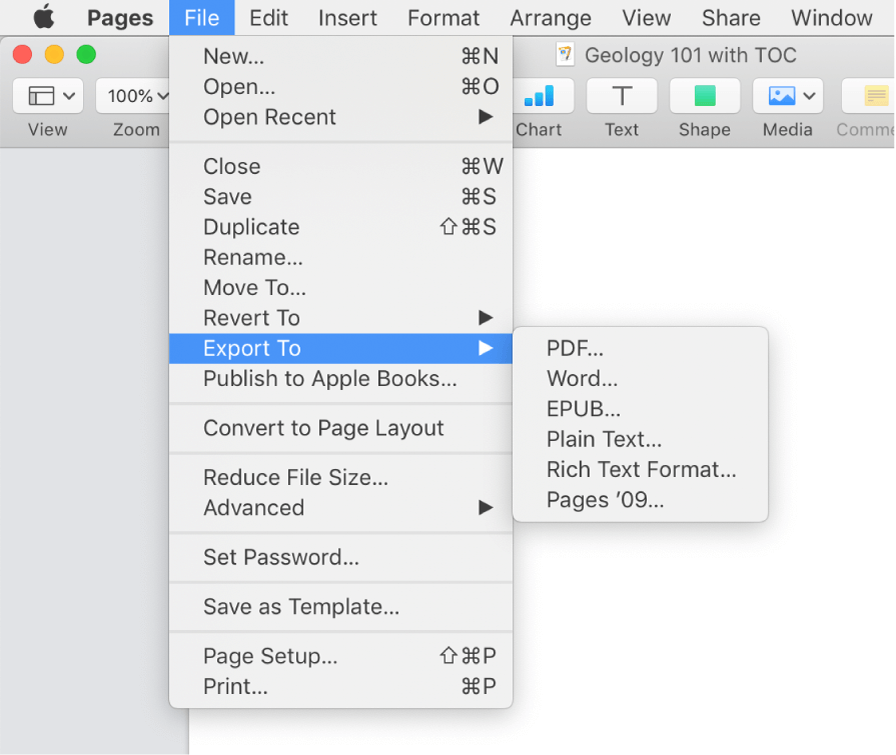
- Scegliere parola
- Clic Il prossimo
- Seleziona la posizione di esportazione della cartella risultante
- Selezionare Esportare
Normalmente, la scheda Word viene selezionata automaticamente nel Esporta il tuo documento la finestra di dialogo. Questo principalmente perché ci sono molti altri formati in cui puoi esportare il tuo documento.
Se stai cercando di salvare il documento in una specifica versione di Word, puoi selezionare il Opzioni avanzate.
Questo ti permetterà di specificare se esportare il documento come:
- UN .docx file.
- Word 2007 e oltre
- UN .doc file.
- Word 2003 e versioni precedenti
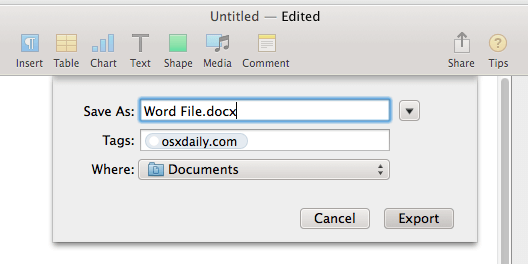
Inoltre, quelli di voi che desiderano proteggere con password il file risultante possono controllare il Richiedi password per aprire casella di controllo.
Seguendo questi passaggi, dovresti essere in grado di trasformare facilmente un file .pages in un file .doc o.docx.
Tuttavia, tieni presente che, dati i diversi formati, potrebbero esserci delle incongruenze in termini di caratteri e simboli speciali utilizzati.
In quel momento ti verrà chiesto se sostituire i caratteri mancanti con quelli che già possiedi. A parte questo piccolo inconveniente, il processo di conversione dovrebbe funzionare senza intoppi.
Preferisci utilizzare pagine o Microsoft Word come editor di testo? Facci sapere quale preferisci e perché nella sezione commenti qui sotto.
ARTICOLI CORRELATI DA VERIFICARE:
- Come recuperare la password persa di Microsoft Office
- Come convertire la posta di Outlook in Thunderbird o Yahoo
- Impossibile ingrandire Microsoft Word [RISOLTO dagli ESPERTI]

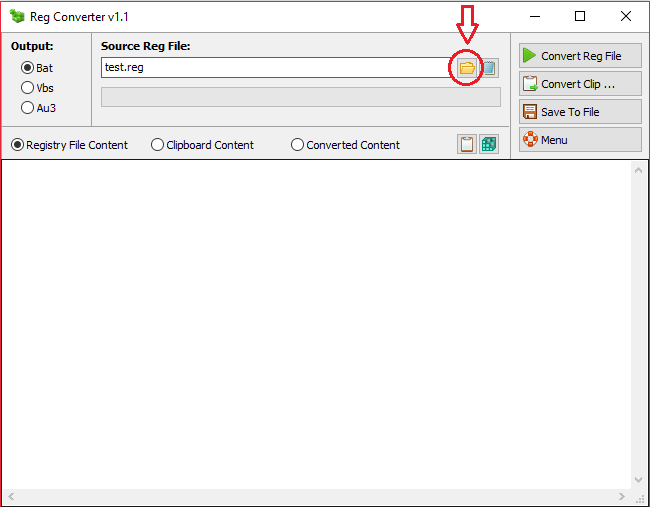
![Miglior convertitore da Mini DV a MP4 [Guida 2021]](/f/ad7c2967349928593fdefe883b574bc2.jpg?width=300&height=460)